来源:网络 作者:二叔_v5
这一步,主要是给人物画光影。给人物的整体来画出立体感,对皮肤瑕疵和阴影的色块做一个修饰。
我用的是中性灰,建立一个观察层来操作。这样能知道人物哪里有不均匀的色块,然后根据受光面来画一个高光。提高整个人体的立体感。
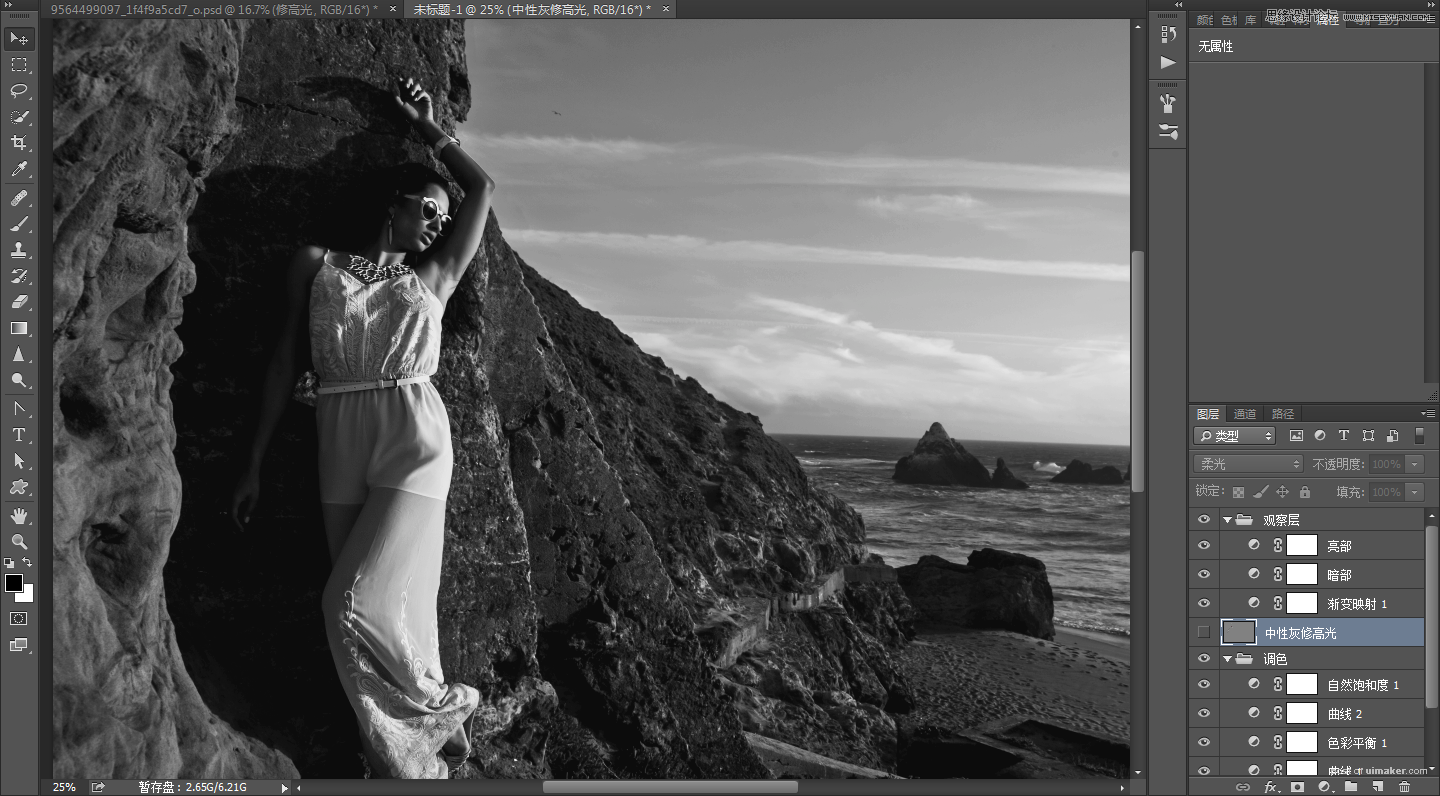
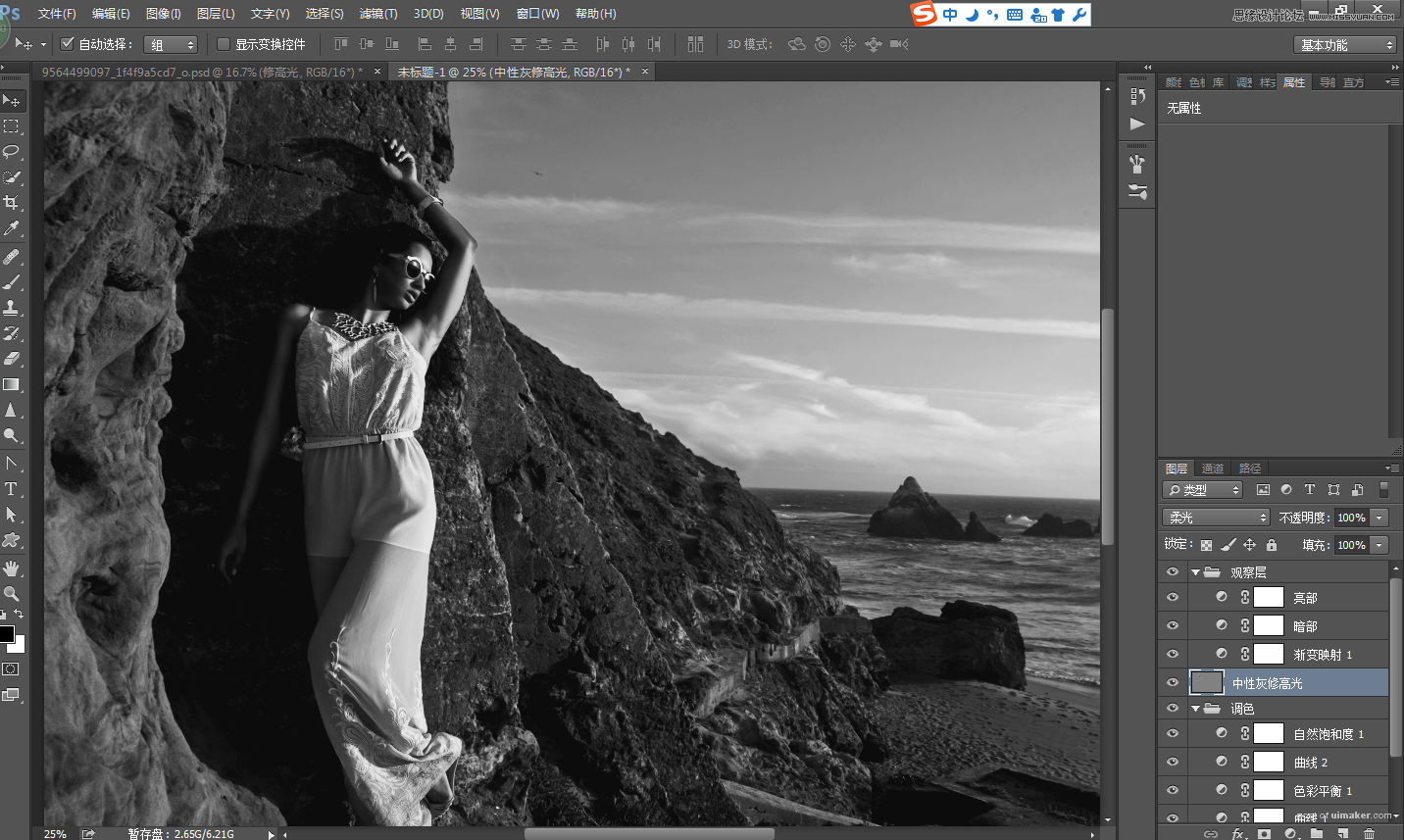
开始对人物的整个形体塑性,这个地方需要小幅度的液化,然后对我图片打箭头的位置来液化,整个模特身体更修长,看起来更舒服美观。
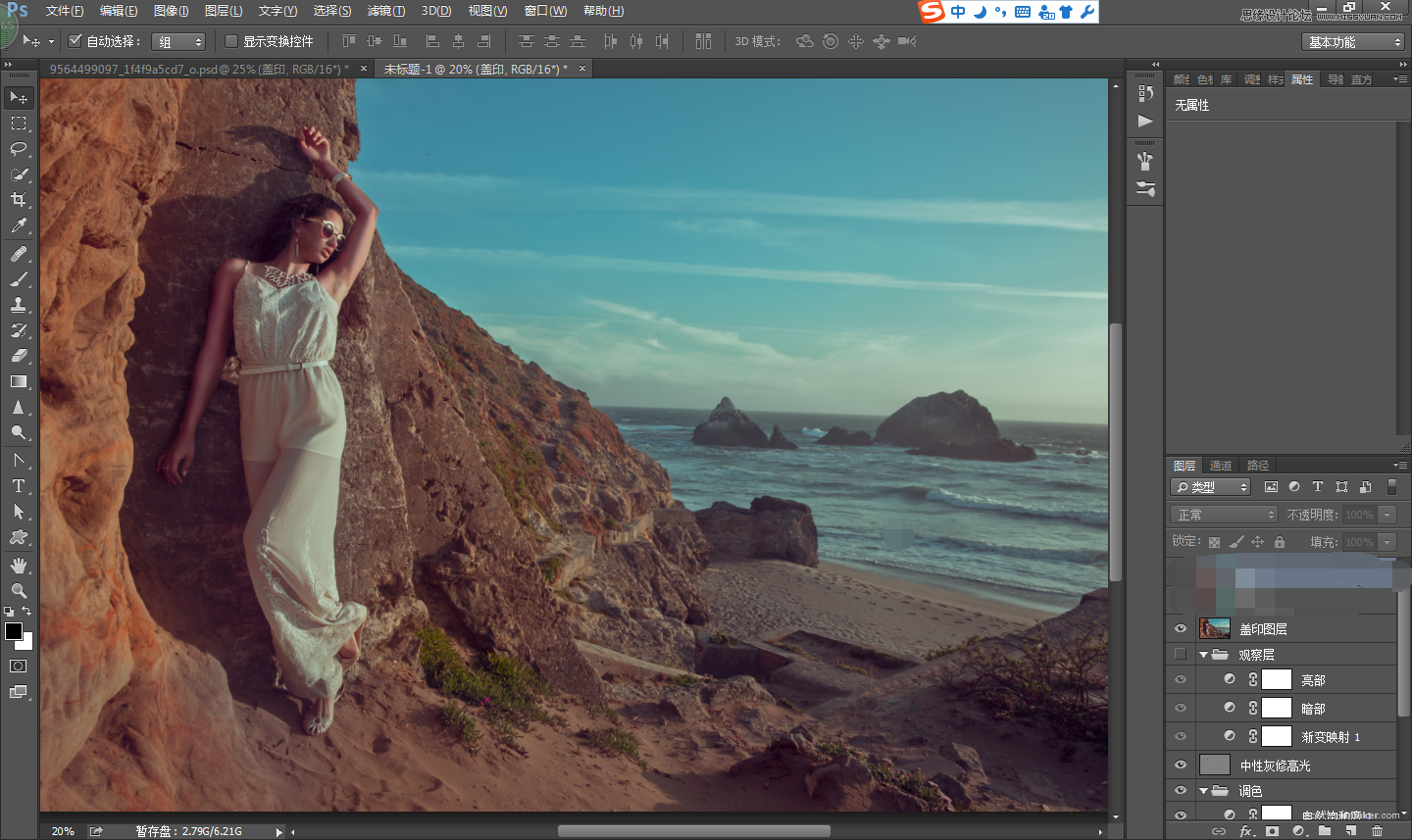
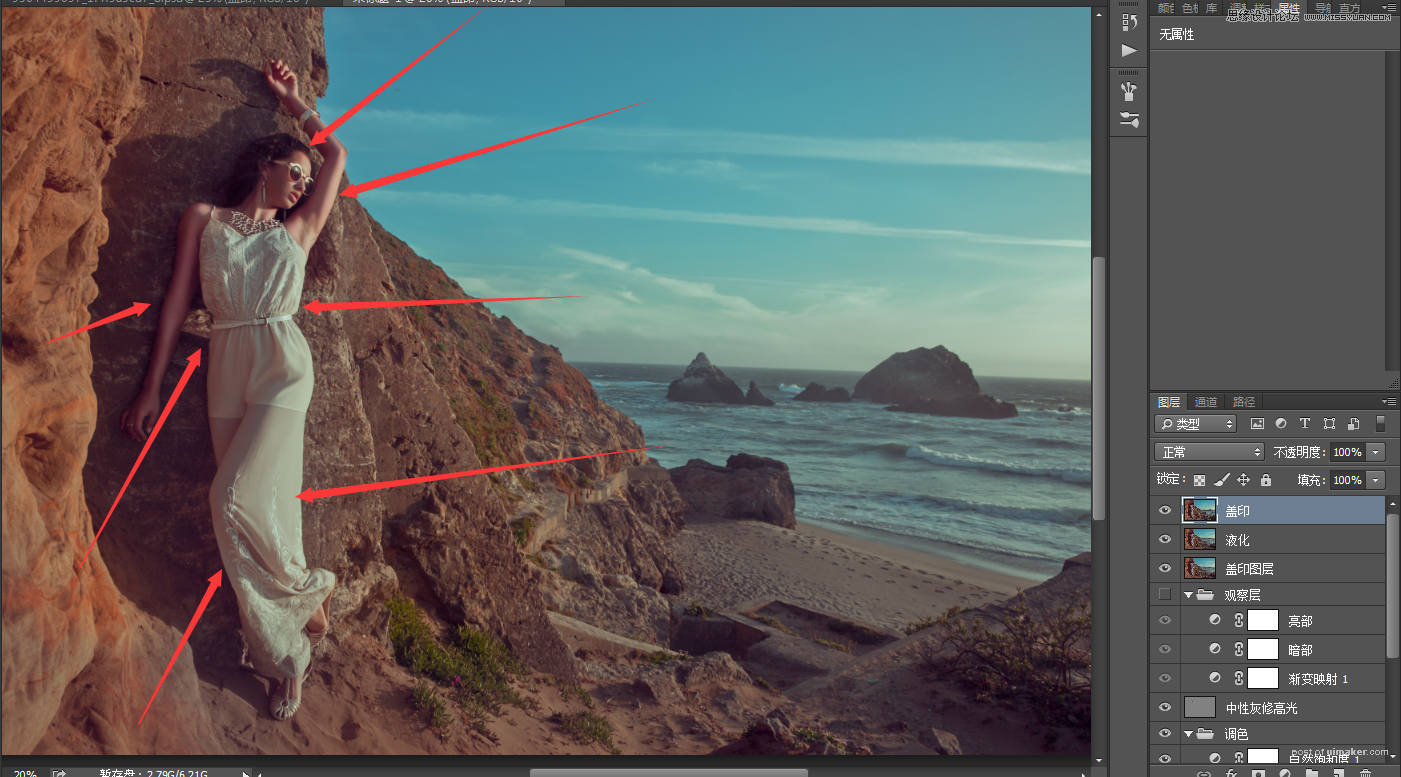
盖印图层,整个画面过于灰,我采用HDR滤镜,来增加画面的细节。大家看对比效果,整个清晰了很多。
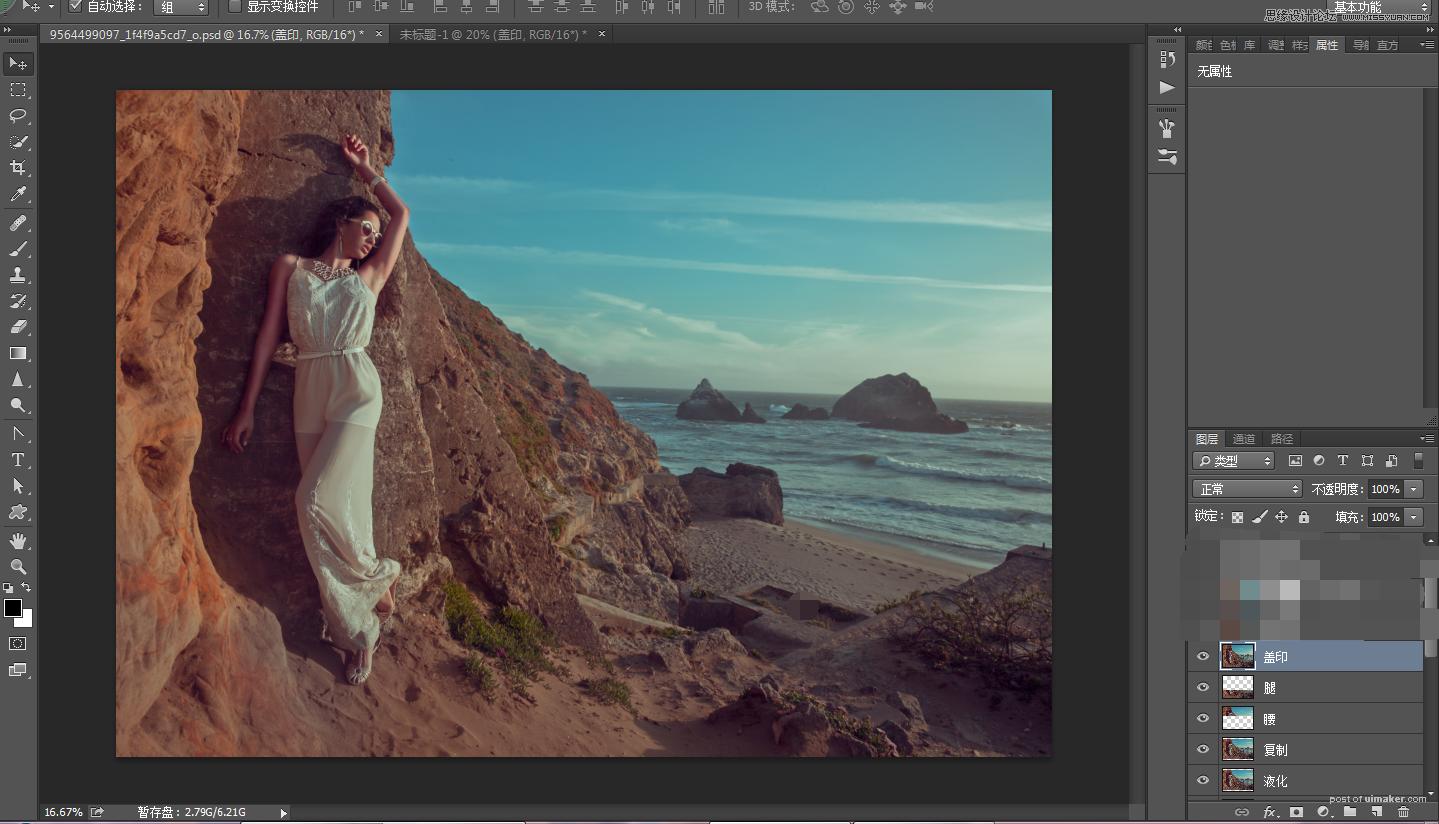
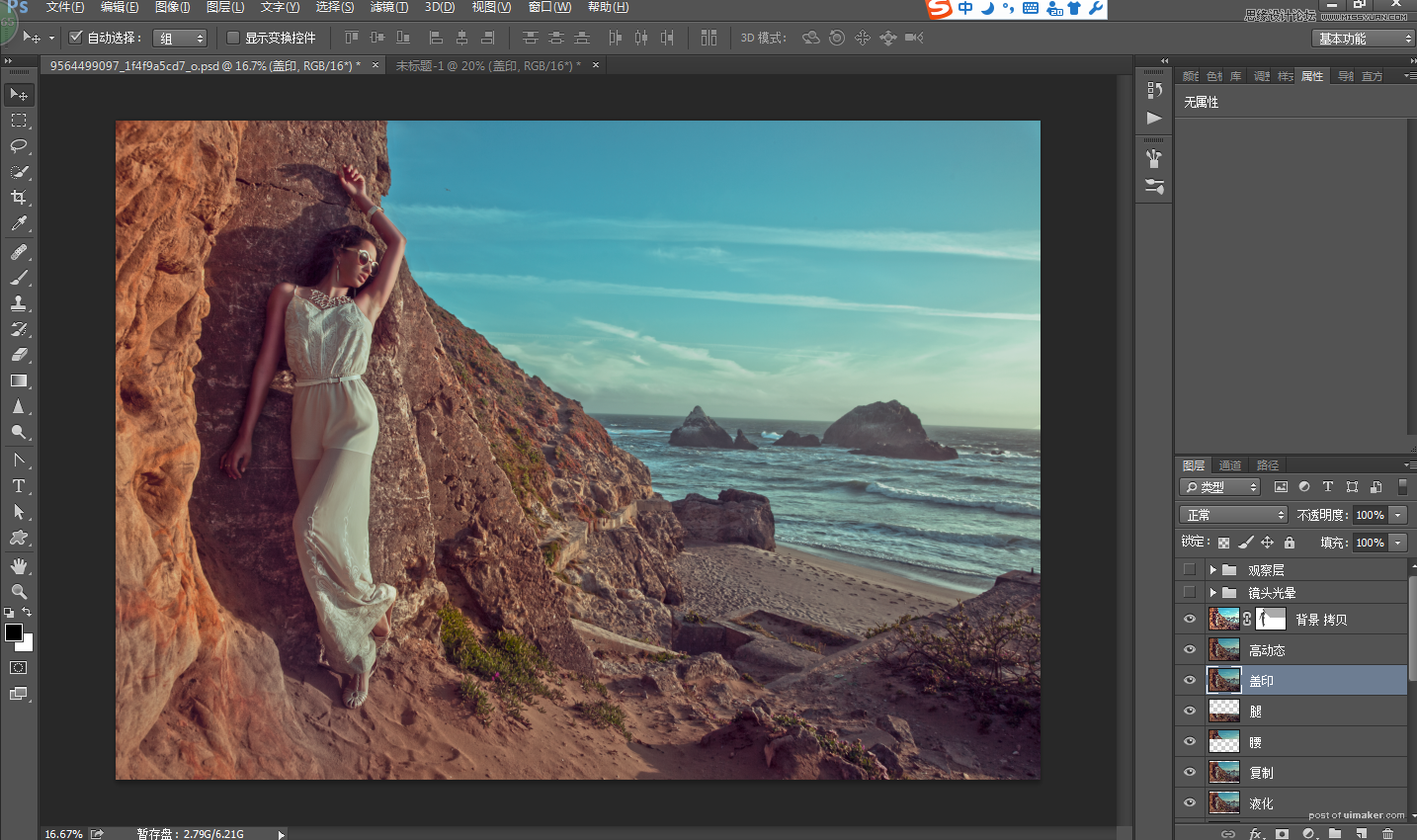
接下来,我们增加镜头光晕效果,为整个照片增加梦幻的效果。根据画面的光影,来定义你的镜头光晕的位置和亮度。
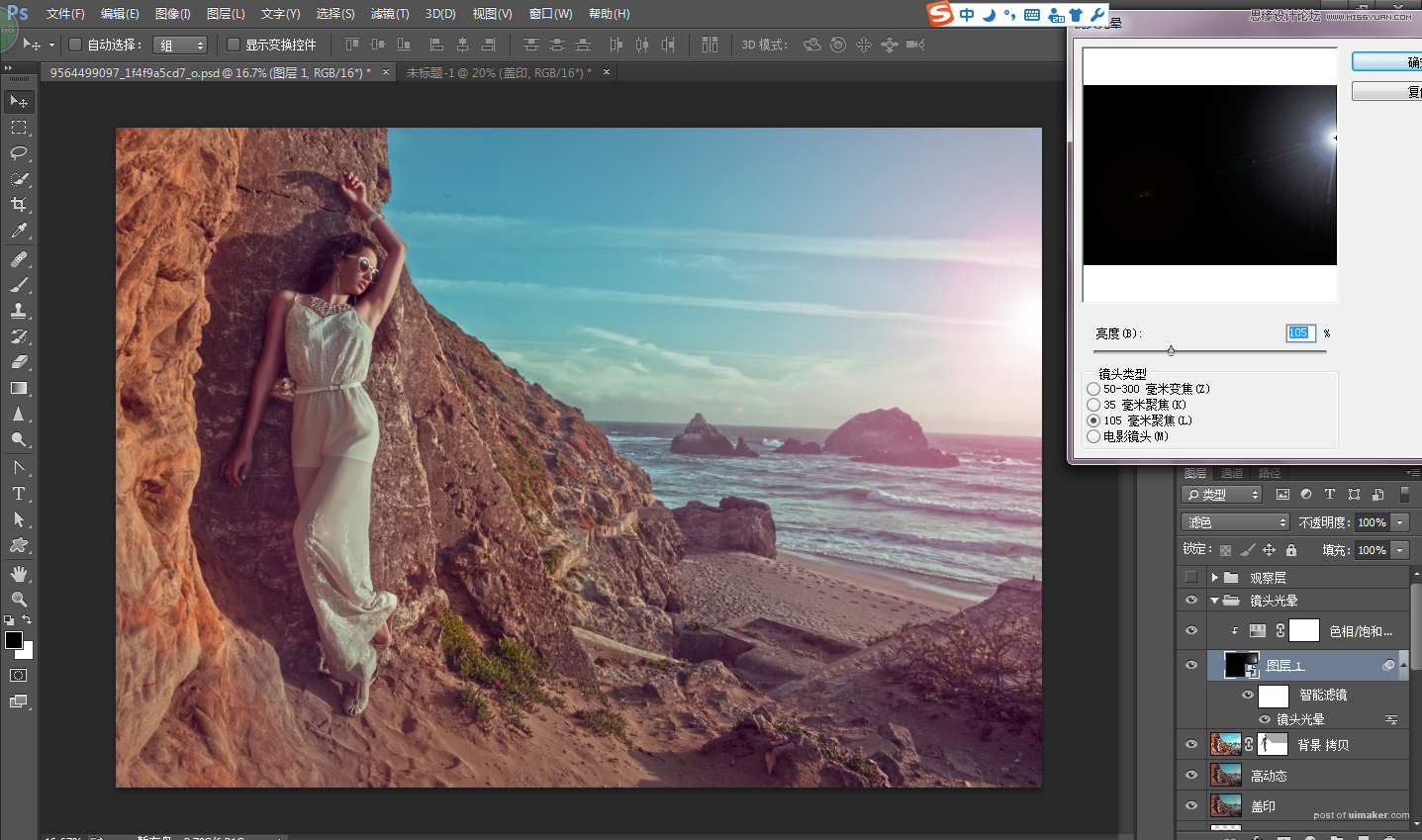
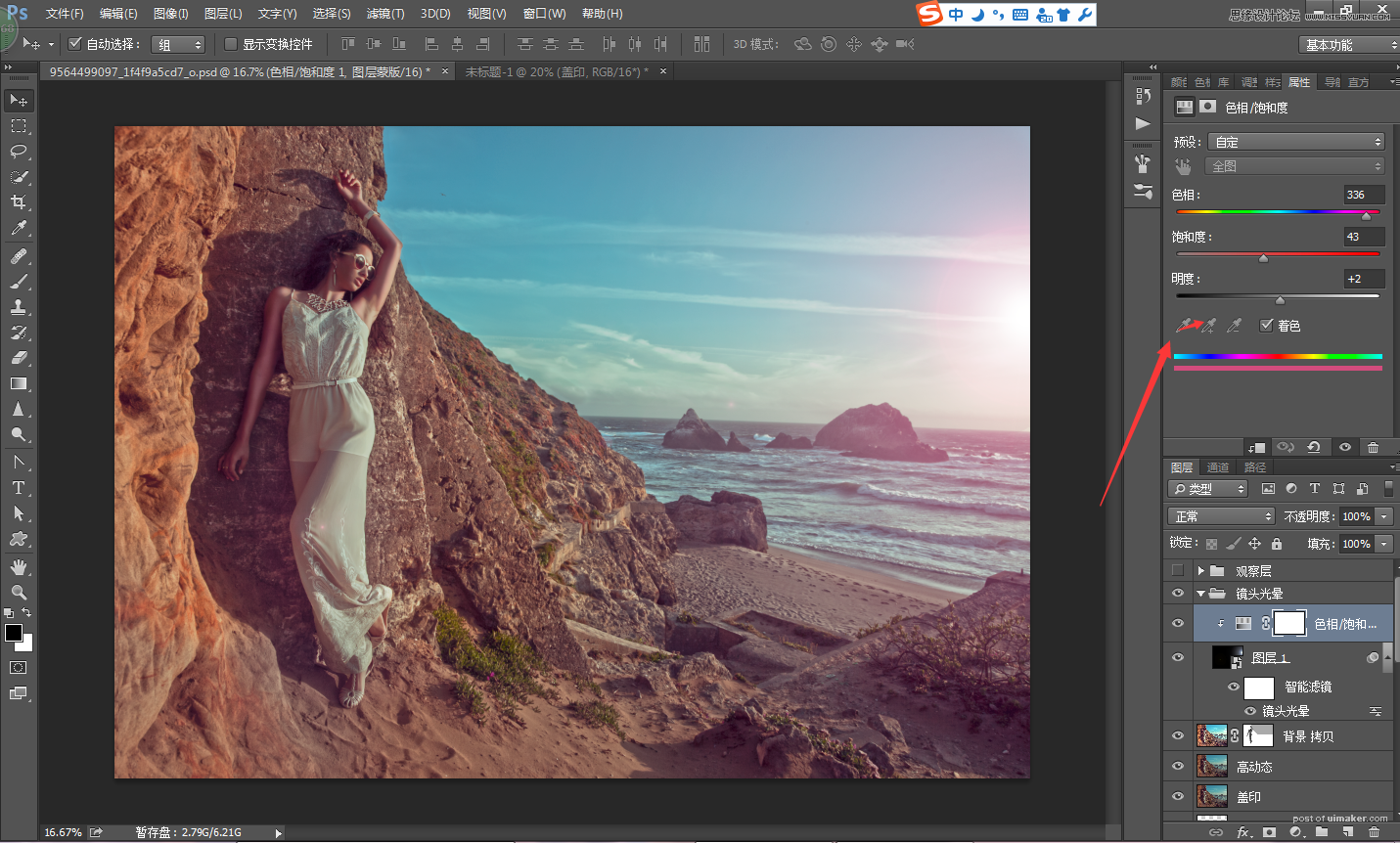
大功告成,直接盖印就可以了,uimaker.com/uimakerhtml/uistudy/">教程到这里就结束了
